Jak trvale zakázat rozšíření prohlížeče pro maximální bezpečnost

Rozšíření prohlížeče mohou být neuvěřitelně užitečná, ale nainstalovat špatnou verzi a otevřít se bezpečnostním rizikům. Pokud nepoužíváte rozšíření (nebo někoho, koho znáte, není), je zde úplné zakázání rozšíření.
Proč byste měli povolit rozšíření prohlížeče
S VZTAHUJÍCÍM: Upozornění: Rozšíření prohlížeče jsou Spying On You
Pokud používáte a milujete rozšíření webového prohlížeče, skvělé. Tento článek není pro vás - je to pro lidi, kteří je nepoužívají, a je více pravděpodobné, že poškodí jejich počítač tím, že jim dovolí.
Nedávno jsem pomáhal příbuznému s jejich počítačovým problémem a viděl, že mají rozšíření prohlížeče jsem nepoznal. Zeptal jsem se, co to je, a oni odpověděli: "Co je to rozšíření prohlížeče?" To jsou lidé, pro něž by měly být rozšíření prohlížeče vypnuty.
Když rozšíření pocházejí od renomované společnosti (jako je LastPass) (jako například při vytváření a používání silných hesel), rozšíření prohlížeče jsou opravdu úžasné. Když jsou napsané chudými společnostmi, které je instalují automaticky, aby vás špehovaly, nebo zcela unesli váš webový prohlížeč, rozšíření prohlížeče jsou noční můrou.
Takže pro ty z vás, kteří jsou na vrcholu vaší bezpečnostní hry, používejte pouze rozšíření prohlížeče od známých a renomovaných společností a se často přihlašují, aby se ujistil, že váš prohlížeč nebyl unesen choulostivými rozšířeními, a přitom stále využívá těch málo a nádherných rozšíření, které máte rádi.
nicméně není důvod k tomu, aby byl systém rozšíření prohlížeče ponechán aktivní, když jej ani nepoužívá. Tímto způsobem jednoduše opouští obří dveře otevřené pro vše od tajných rozšíření sledování, aby je špehovalo, nebo rozšíření malwaru, které je vyskakují a podvádí je s falešnou technologickou podporou.
Jak trvale zakázat rozšíření, Prohlížeč podle prohlížeče
SOUVISEJÍCÍ : Jak odinstalovat rozšíření v prohlížečích Chrome, Firefox a jiných prohlížečích
Pokud chcete opravdu uzamknout svůj webový prohlížeč (nebo pravděpodobněji prohlížeč přítele nebo příbuzného zraněného rozšířeními škodlivého prohlížeče), není to stačí jednoduše zakázat a odstranit existující rozšíření prohlížeče. Stejné stinné webové stránky a špatné návyky při prohlížení, které vedly k tomu, že prohlížeč vyplňuje škodlivé rozšíření, jen způsobí, že se znovu zaplní.
Takže při odstranění jediného škodlivého rozšíření funguje, pokud je vaším cílem zachovat zbylé rozšíření prohlížeče aktivní, to dnes není náš cíl. Naším cílem je zakázat rozšíření tak, aby neexistovala šance, že by se na prvním místě mohlo naplnit škodlivé rozšíření prohlížeče. Tímto způsobem nikdy nebudete muset strávit prázdninovou návštěvu čištění počítače vašeho příbuzného, protože na prvním místě nebude nic, co byste očistili. Metoda, kterou zde popisujeme, neodstraní rozšíření, ale nezabráni tomu, aby některý antivirový software z instalace rozšíření do adresáře rozšíření zcela vyloučil jakýkoli problém, který byste měli s rozšířeními prohlížeče jednoduše
Podívejme se na to, jak zakázat rozšiřující rámec v hlavních webových prohlížečích s poznámkami, jak technika funguje odlišně mezi prohlížeči.
Google Chrome: Rozšíření Slaying Made Simple
By Google Chrome zjednodušuje rozšíření o zakázání. Chcete-li zakázat rozšiřující rámec v Chromu, jednoduše spusťte prohlížeč z zástupce s příznakem- deaktivační rozšíření.
Nejjednodušší způsob, jak využít příznak, je jednoduše upravit zkratka, kterou používáte k spuštění prohlížeče Chrome. Klikněte pravým tlačítkem myši na zástupce, vyberte "Vlastnosti" a vyhledejte textové pole v horní části označené "Target:".
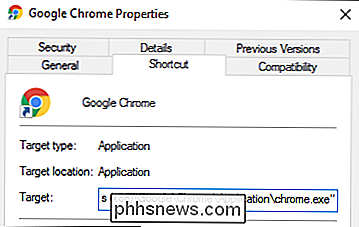
Přidat- zakažtekoncovou položku tak, :
"C: Program Files (x86) Google Chrome Application chrome.exe"
Nyní vypadá takto:
Application chrome.exe "--disable -extensions
Nyní, když spustíte Chrome, systém rozšíření se ani načíst. To znamená, že neexistuje riziko, že by rozšíření škodlivého kódu zasahovaly do vašeho zážitku při prohlížení, špionážní na vás nebo jinak způsobovaly problémy.
Můžete potvrdit, že příznak je platný kliknutím na ikonu nabídky v pravém horním rohu prohlížeče Chrome a hledáte v položce nabídky "Více nástrojů"

Pokud je "Rozšíření" šedá a nemůžete ji vybrat, příznak byl úspěšně použit.
Máme opravdu rád, jak Chrome zpracovává tuto situaci, je velmi specifická a zaměřuje se pouze na rozšíření (zanechávající zbylé zážitky prohlížeče nedotčené). Ještě důležitější je, že se neobjeví v obličeji s oznámením nebo úvodní obrazovkou pokaždé, když spustíte perfektní prohlížeč, který jej nenápadně nastaví na počítači příbuzného.
Internet Explorer: All-or-Nothing Add-On Deaktivace
SOUVISEJÍCÍ: Jak trvale zakázat rozšíření prohlížeče pro maximální bezpečnost
Stejně jako Chrome, aplikace Internet Explorer má příznak, který můžete použít k zakázání rozšíření. Bohužel, na rozdíl od prohlížeče Chrome, zámek aplikace Internet Explorer má rozsáhlý rozsah a zakáže všechny doplňky, rozšíření a pluginy. Zatímco to nemusí být problém pro všechny, může to způsobit problémy s určitými webovými stránkami, které jsou závislé na zásuvných modulech prohlížeče, jako je Flash for video.
Chcete-li spustit aplikaci Internet Explorer s příponami zakázanými, jednoduše připojte zástupce prohlížeče Chrome). Zkontrolujte vlastnosti zástupce a přidejte-extoffna zástupce nalezené v poli "Target".
Například toto:
"C: Program Files Internet Explorer iexplore. exe "
se stává toto:
" C: Program Files Internet Explorer iexplore.exe "-extoff
Budete okamžitě vědět, jestli to fungovalo, protože při spuštění aplikace Internet Explorer z upravené zkratky IE že je spuštěn bez doplňků.
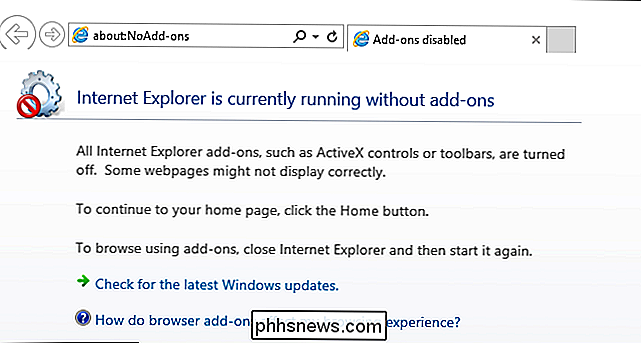
Stejně jako u předchozí opravy prohlížeče Chrome můžete nyní prohlížet web bez nutnosti načítání rozšíření.
Firefox: Bezpečný režim může být příliš bezpečný
i Firefox , má příznak, který můžete přidat do zástupce prohlížeče, abyste mohli začít s vypnutými rozšířeními. Stejně jako příznaková zkratka aplikace Internet Explorer však pokrývá mnohem víc než jen rozšíření prohlížeče (a odráží to i samotný název vlajky). Přidáním zástupce s příznakem-safe-modebude prohlížeč spuštěn ve stavu "bezpečného režimu" prohlížeče Firefox - hardwarová akcelerace, motivy prohlížeče a rozšíření jsou deaktivovány a panely nástrojů a přizpůsobení tlačítek jsou resetovány na výchozí stav .
Chcete-li spustit v nouzovém režimu, jednoduše upravte zástupce prohlížeče, jak jsme ukázali v předchozích částech-safe-mode. Takže cílová zkratka jako:
"C: Program Files (x86) Mozilla Firefox firefox.exe"
se stává:
"Mozilla Firefox firefox.exe "-safe-mode
Budete vědět, jestli jste to udělali správně, protože ihned po příštím spuštění Firefox oznámí, že je v nouzovém režimu.
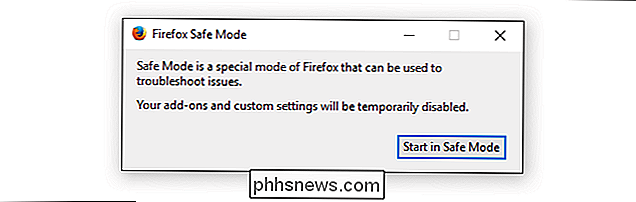
Zatímco nastavení v Chromu právě deaktivuje rozšíření, Internet Explorer změna ve Firefoxu je intenzivnější režim řešení problémů, který nemusí nutně přispívat k jednoduchému rozšíření prohlížeče sans. Přidali jsme je zde, takže uživatelé tří nejoblíbenějších prohlížečů mohou vidět, jak zakázat rozšíření. V závislosti na vašich potřebách by to stálo za oběť.

Jak přidat vlastní textové zkratky do systému Android
Pokud zjistíte, že zadáváte stejné e-mailové adresy, fráze nebo věty znovu a znovu, zastavte se - je to jednodušší způsob! Přidáním rychlé textové zkratky do osobního slovníku telefonu Android můžete zadat úplnou větu pouze několika písmeny. Možná nebudete moci myslet na určité věci, které opakujete, ale pokud budete platit trochu pozornosti , určitě najdeš nějaké vzory.

Použití nástroje Obnovení systému v systému Windows 7, 8 a 10
Obnovení systému je funkce systému Windows, která může pomoci odstranit určité typy selhání a jiné problémy s počítačem. Zde je návod, jak to funguje, jak ho nastavit a jak ho používat, když se věci zhoršují. V tomto článku budeme používat systém Windows 10, ale funkce Obnovení systému je již dlouhou dobu a funguje hezky stejně jako v každé verzi systému Windows.



